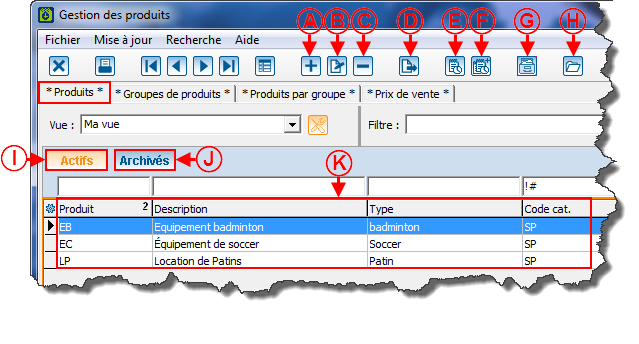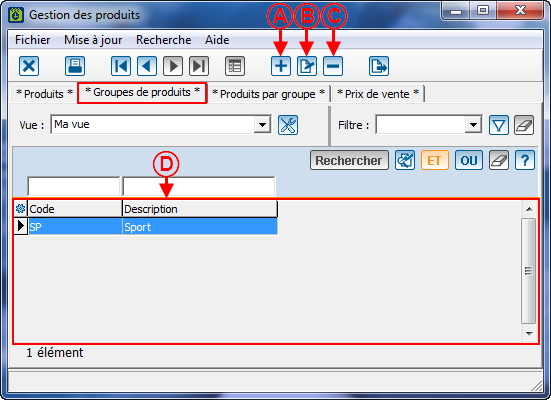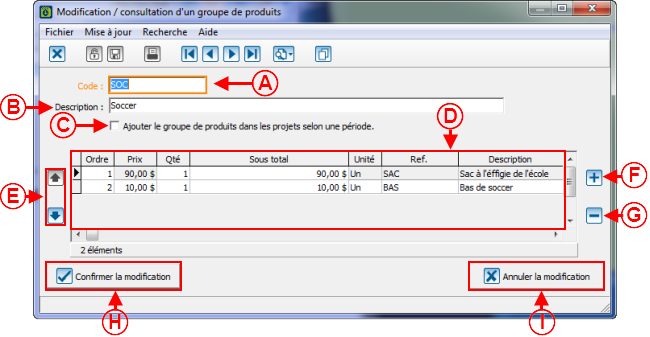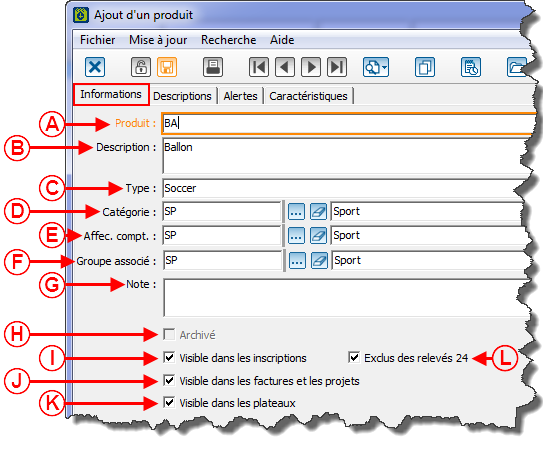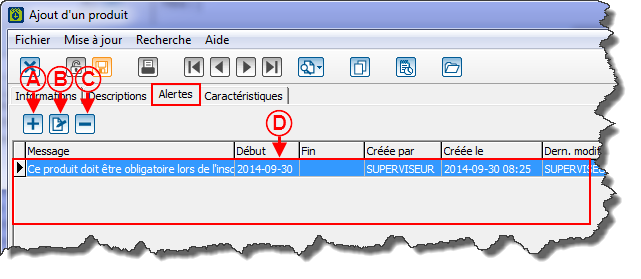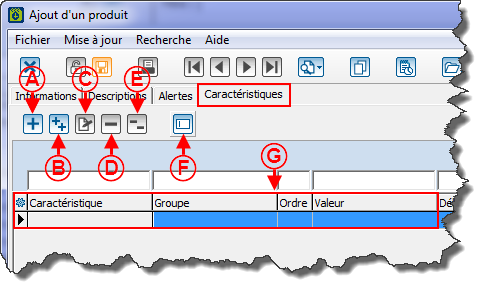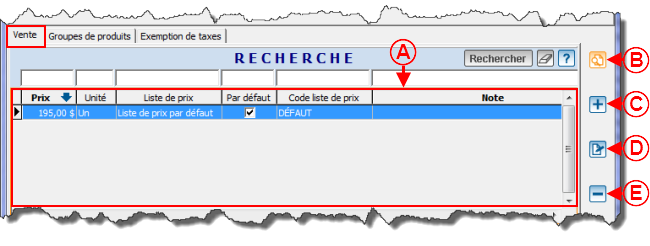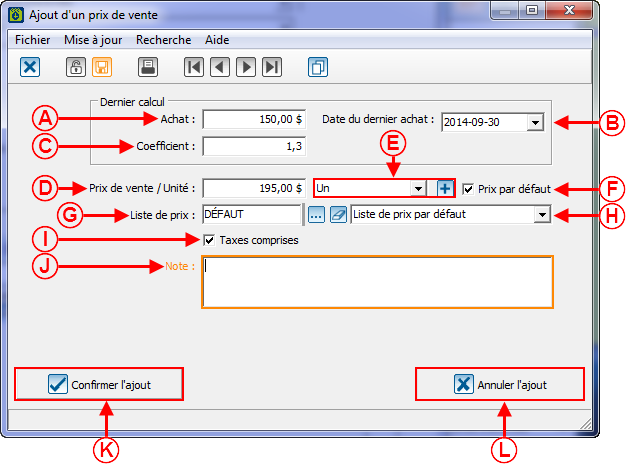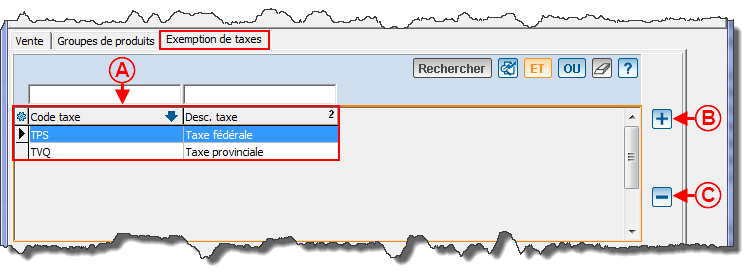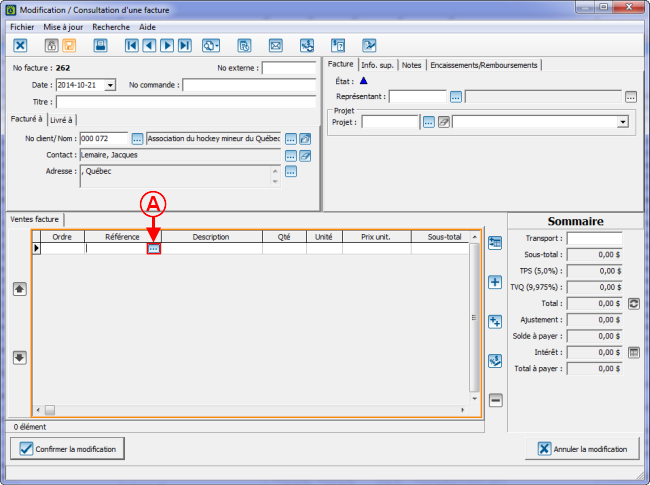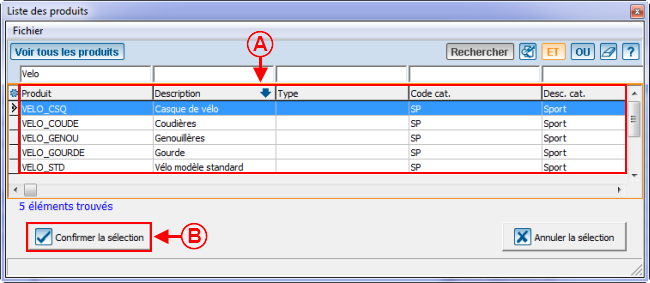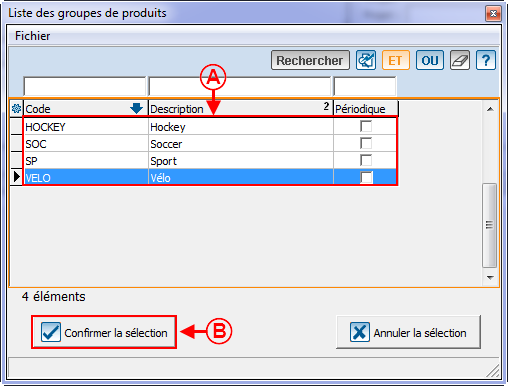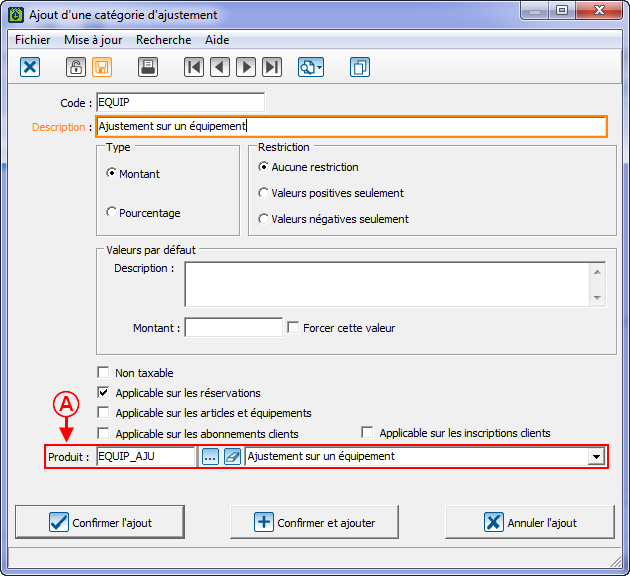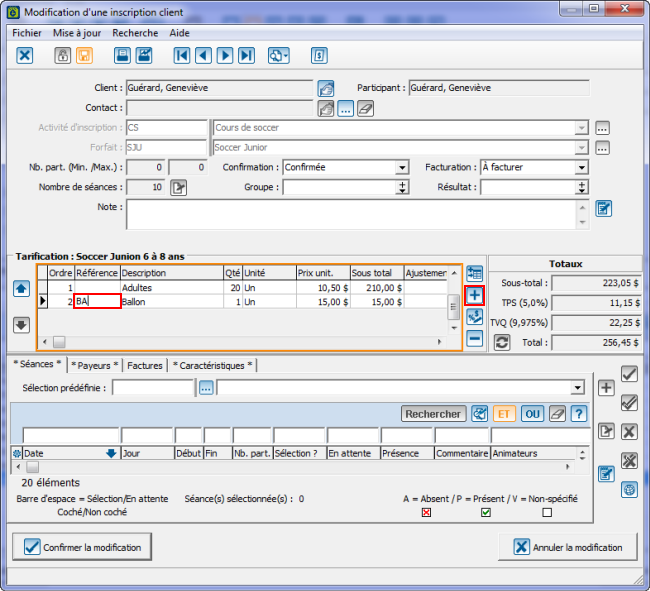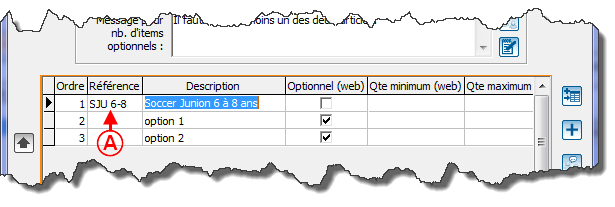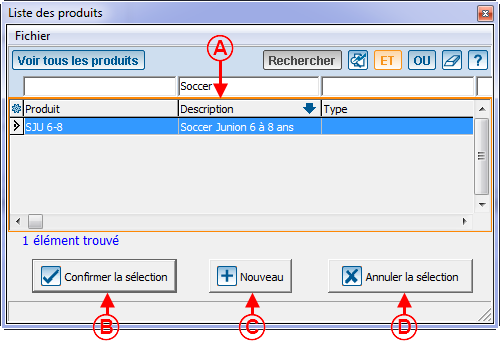ProLoc:Produits : Différence entre versions
| (Une révision intermédiaire par le même utilisateur non affichée) | |||
| Ligne 710 : | Ligne 710 : | ||
<br> | <br> | ||
| + | |||
| + | {{BasPage_ProLoc_Version|8.0.3.7}} | ||
Version actuelle datée du 25 mai 2016 à 07:07
| Produits |
Introduction
Les produits de ProLoc peuvent être utilisés pour répondre à différents besoins, par exemple;
- Ils permettent de faciliter la création de factures et de projets;
- Ils permettent de regrouper les montants totaux des réservations sur les factures de contrats de réservations;
- Ils permettent de créer des exemptions de taxes;
- Ils permettent de compiler des statistiques de vente.
Différents onglets de la gestion des produits
| Pour accéder à la gestion des produits, il faut aller dans le menu « Produits » et « | |
 |
Onglet « Produits »
Onglet « Groupes de produits »
Les groupes de produits permettent de regrouper plusieurs produits. Pour plus de détails sur la création de produits, cliquer ici.
Il est possible d'insérer un groupe de produits dans une facture ou un projet afin d'insérer rapidement tous les produits contenus dans ce groupe.
Onglet « Produits par groupe »
| L'onglet « Produits par groupe » contient la liste des produits par groupe de produits. | |
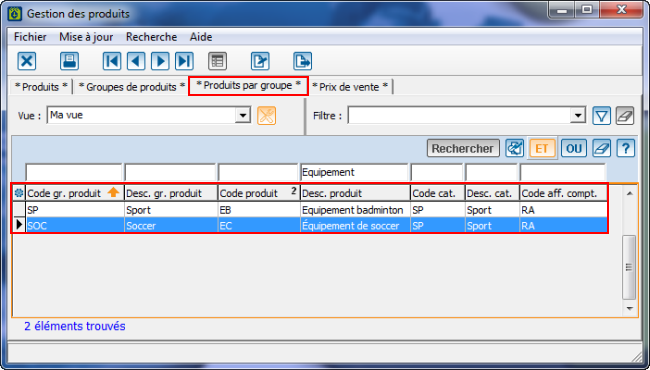 |
Onglet « Prix de vente »
| L'onglet « Prix de vente » contient la liste des produits par prix de vente. | |
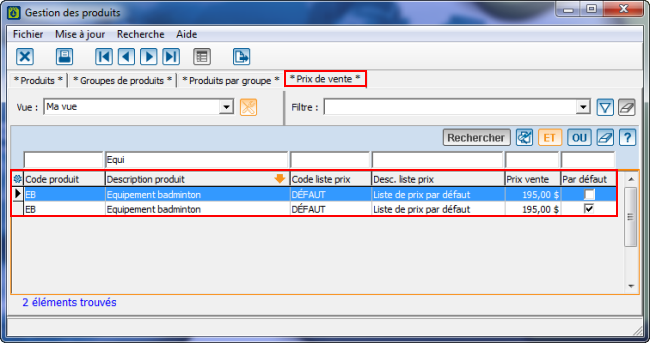 |
Créer un produit
| À partir de la gestion des produits, cliqué sur « | |
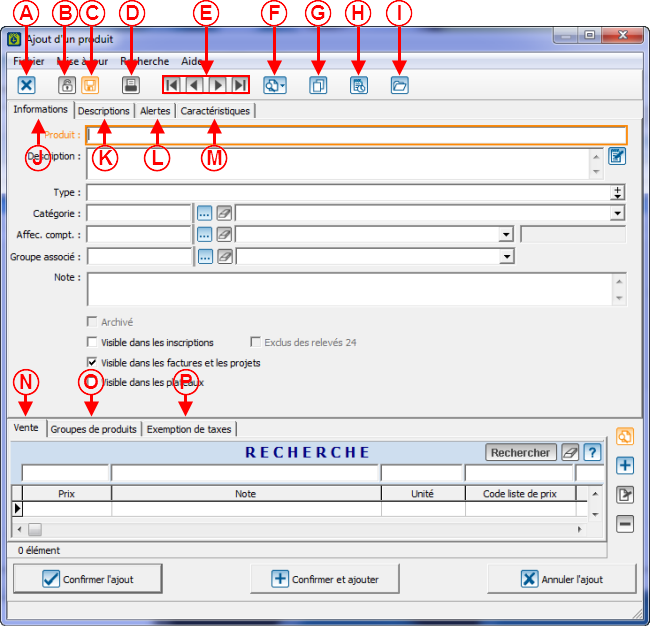 | |
| A: Permet de fermer la fiche du produit. | B: Lorsqu'un autre utilisateur est en modification dans un produit, le produit est verrouillé. Il est donc en consultation seulement. Ce bouton permet de déverrouiller le produit une fois que l'utilisateur a fermé la fiche. |
| C: Permet de sauvegarder les modifications apportées à un produit. | D: Permet d'accéder aux différents rapports en lien avec les produits. |
| E: Permet de se déplacer d'un produit à l'autre dans la grille sans avoir à retourner dans la « Gestion des produits ». | F: Ce bouton contient les dix derniers produits modifiés ainsi qu'une option « Rechercher », ce qui permet d'ouvrir la fiche d'un produit sans avoir à retourner dans la « Gestion des produits ». |
| G: Permet de dupliquer les informations d'un autre produit. | H: Permet d'ouvrir la « Gestion des tâches ». |
| I: Permet d'ouvrir le dossier du produit. |
J: Permet de configurer les informations générales du produit. Pour plus de détails sur cet onglet, cliquer ici. |
| K: Permet de configurer différentes descriptions pour le produit. Pour plus de détails sur cet onglet, cliquer ici. |
L: Permet de configurer les alertes pour un produit. Pour plus de détails sur cet onglet, cliquer ici. |
| M: Permet de configurer les caractéristiques pour le produit. Pour plus de détails sur cet onglet, cliquer ici. |
N: Permet de configurer les informations de vente du produit. Pour plus de détails sur cet onglet, cliquer ici. |
| O: Permet de consulter les groupes de produits pour le produit. Pour plus de détails sur cet onglet, cliquer ici. |
P: Permet de configurer les exemptions de taxes du produit. Pour plus de détails sur cet onglet, cliquer ici. |
Onglet « Informations »
Onglet « Descriptions »
| L'onglet « Descriptions » permet d'inscrire des descriptions dans les différentes langues de ProLoc. | |
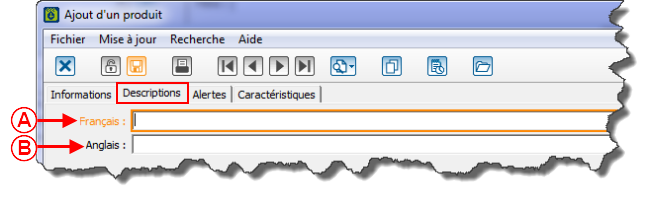 | |
| A: Permet d'inscrire une description française. |
B: Permet d'inscrire une description anglaise. |
Onglet « Alertes »
Ajouter une alerte
|
Après avoir cliqué sur « | |
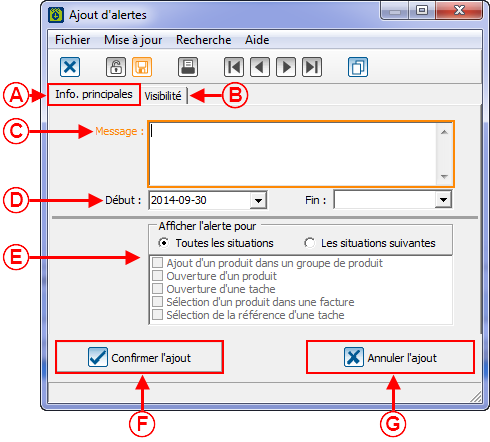 | |
| A: L'onglet « Info. principales », contient les informations générales de l'alerte. |
B: L'onglet « Visibilité » permet d'indiquer quel utilisateur ou quel groupe d'utilisateurs pourront voir ou modifier cette alerte. Pour plus de détails sur les options de visibilité, cliquer ici. |
| C: Permet d'inscrire le message qui sera affiché dans l'alerte. |
D: Permet d'inscrire un intervalle de date pour lequel l'alerte s'affichera. |
| E: Permet de sélectionner les circonstances pour lesquelles l'alerte s'affichera. |
F: Permet de confirmer l'ajout et de revenir à la liste des alertes. |
| G: Permet d'annuler l'ajout et de revenir à la liste des alertes. |
|
Onglet « Caractéristiques »
Onglet « Ventes »
Ajout d'un prix de vente
Onglet « Groupes de produits »
| L'onglet « Groupes de produits » contient la liste des groupes auxquels ce produit appartient. | |
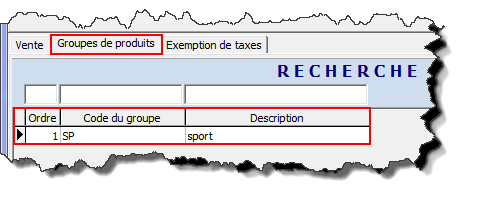 | |
| Pour plus de détail sur l'ajout de produit à un groupe de produits, cliquer ici. |
Onglet « Exemption de taxes »
Utilisation des produits
Dans les factures
Ajouter un produit dans une facture
Dans une facture, il est possible de saisir manuellement chacun des items, mais il est aussi possible d'ajouter des produits.
Il est nécessaire d'ajouter des produits si on veut compiler des statistiques de ventes ou si on souhaite avoir une exemption de taxe sur un item en particulier.
Il est aussi plus rapide d'ajouter un produit qu'on utilise régulièrement plutôt que d'entrer toutes les informations manuellement.
Ajouter un groupe de produits dans une facture
Dans une facture, il est également possible d'ajouter plusieurs produits en même temps s'ils sont liés à un groupe de produits.
| Pour ajouter un groupe produits dans une facture, il faut aller dans l'onglet « Ventes facture », dans le champ « Référence » et cliquer sur le bouton « Ajouter un groupe de produits | |
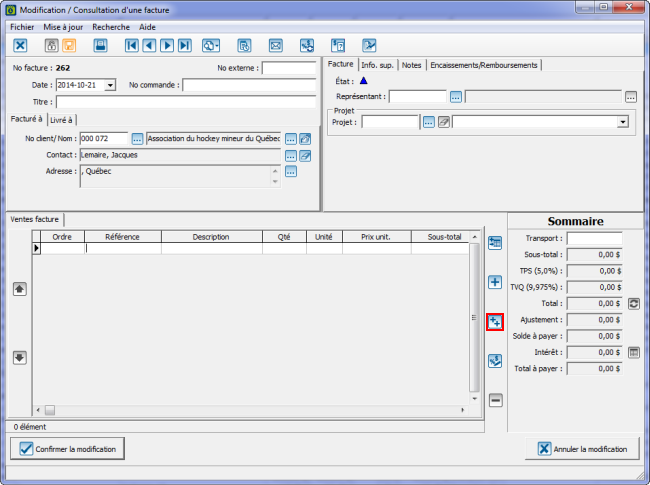 |
Dans les projets
Ajouter un produit dans un projet
Dans un projet, il est possible de saisir manuellement chacun des items de vente, mais il est aussi possible d'ajouter des produits.
Il est nécessaire d'ajouter des produits si on veut compiler des statistiques de ventes sur ces items ou si on souhaite avoir une exemption de taxe sur un item en particulier.
Il est aussi plus rapide d'ajouter un produit qu'on utilise régulièrement plutôt que d'entrer toutes les informations manuellement.
| Pour ajouter un produit dans un projet, il faut aller dans l'onglet « Ventes », et faire un double clic dans le champ « Référence ». | |
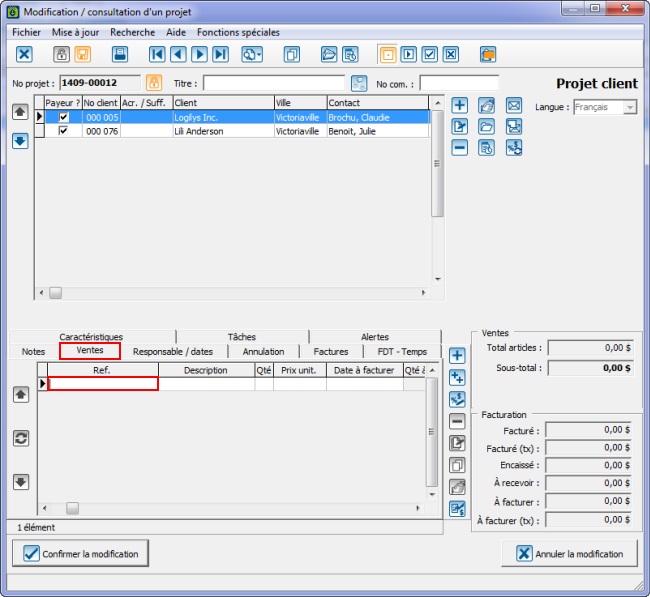 |
Ajouter un groupe de produits dans un projet
Dans un projet, il est également possible d'ajouter plusieurs produits en même temps s'ils sont liés à un groupe de produits.
| Pour ajouter un groupe de produits à un projet, il faut aller dans l'onglet « Ventes » et cliquer sur « Ajouter un groupe de produits | |
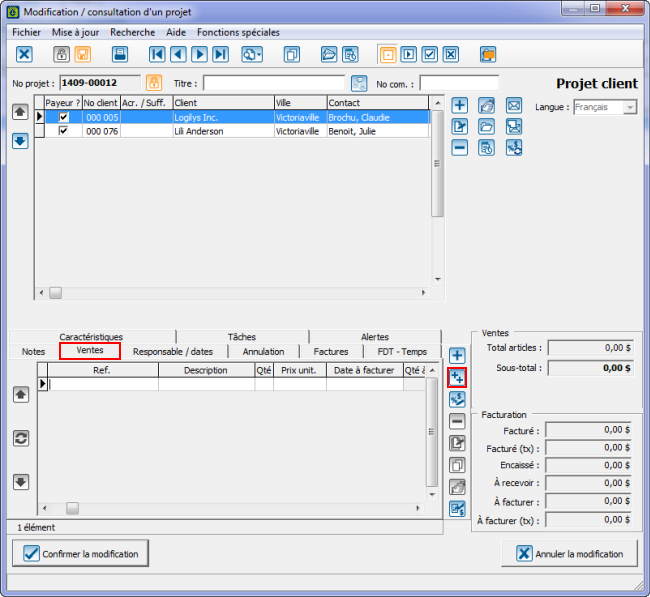 |
Dans les contrats de réservations
Dans les contrats de réservations, les produits doivent être ajoutés aux plateaux et aux catégories d'ajustements.
L'ajout de produits permet de faire le lien entre une réservation et un compte de Grand Livre. Il permet également de regrouper les produits des réservations à l'intérieur d'un contrat sur une même ligne de la facture.
Ajouter un produit dans un plateau
Chaque plateau doit être lié à un produit. Ce produit n'aura pas de prix, mais sera lié à un compte de Grand Livre.
Donc lorsque l'on créera une réservation pour ce plateau, le compte de Grand Livre du produit sera lié à la réservation.
|
Pour ajouter un produit à un plateau, il faut d'abord aller dans le menu « Réservations », et cliquer sur | |
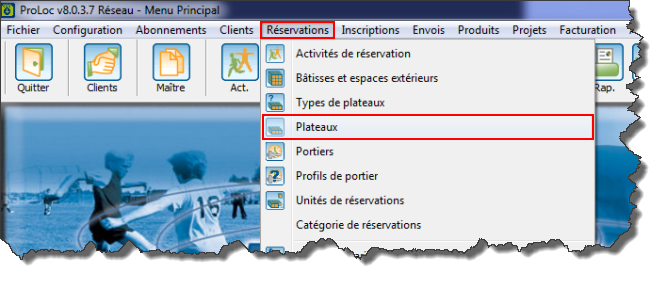 |
| Après avoir cliqué sur « Plateaux | |
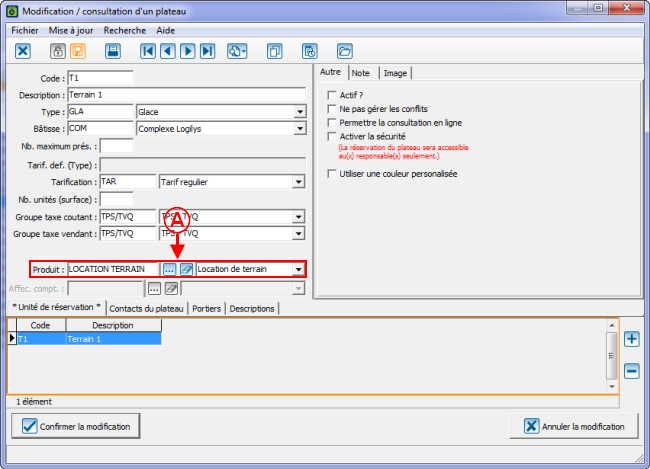 | |
| A: Permet de sélectionner un produit pour ce plateau. |
Ajouter un produit dans une catégorie d'ajustement
Chaque catégorie d'ajustement doit être liée à un produit. Ce produit n'aura pas de prix, mais sera lié à un compte de Grand Livre.
Donc lorsque l'on utilisera une catégorie d'ajustement dans une réservation, le compte de Grand Livre du produit sera lié à la réservation.
|
Pour ajouter un produit à une catégorie d'ajustement, il faut d'abord aller dans le menu « Réservations », et cliquer sur « Catégories d'ajustement ». | |
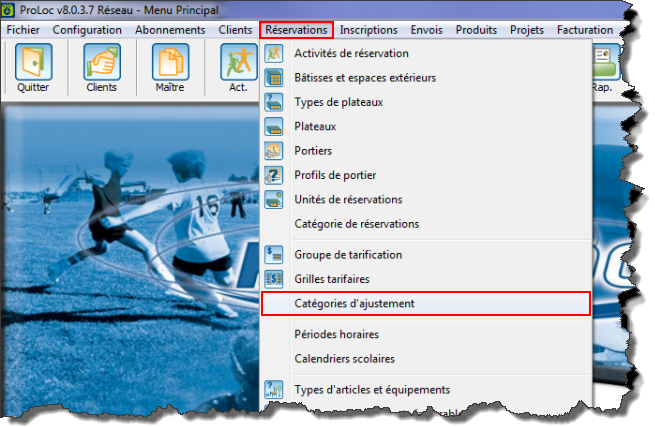 |
Dans les inscriptions
Il est possible d'ajouter des produits dans une inscription pour en modifier la tarification.
Il est aussi possible de configurer une tarification d'inscription en y ajoutant un item lié à un produit.
Il est nécessaire d'utiliser les produits dans les inscriptions pour les raisons suivantes:
1- Permet de configurer une exemption de taxe;
2- Permet de configurer une exclusion des relevés 24;
3- Permet d'extraire des statistiques de vente par produit.
Ajouter un produit à la tarification d'une inscription
Associer un produit à un item de tarification
Unité de mesure
La gestion des unités de mesure permet de configurer les différentes unités de mesure qui pourront être associées aux produits.
| Pour y accéder, il faut aller dans le menu « Produits » et « | |
 |
| Après avoir cliqué sur « | |
 | |
| A: Permet d'ajouter une unité de mesure. Pour plus de détails sur l'ajout d'une unité de mesure, cliquer ici. |
B: Permet de modifier ou de consulter l'unité de mesure sélectionnée dans la grille en D. |
| C: Permet de retirer l'unité de mesure sélectionnée dans la grille en D. | D: Contient la liste des unités de mesures existantes. |
Ajouter une unité de mesure
Catégorie de produits
Les catégories de produits permettent de regrouper les produits. Ceci facilite la recherche dans le logiciel et permet de faire des statistiques par catégories de produits.
| Pour y accéder, il faut aller dans le menu « Produits » et « | |
 |
| Après avoir cliqué sur « | |
 | |
| A: Permet d'ajouter une catégorie de produits. Pour plus de détails sur l'ajout de catégories de produits, cliquer ici. |
B: Permet de modifier ou de consulter la catégorie de produits sélectionnée dans la grille en D. |
| C: Permet de retirer une catégorie de produits. | D: Contient la liste des catégories de produits. |
Ajouter une catégorie de produits
Nom du document : ProLoc:Produits
Version : 8.0.3.7